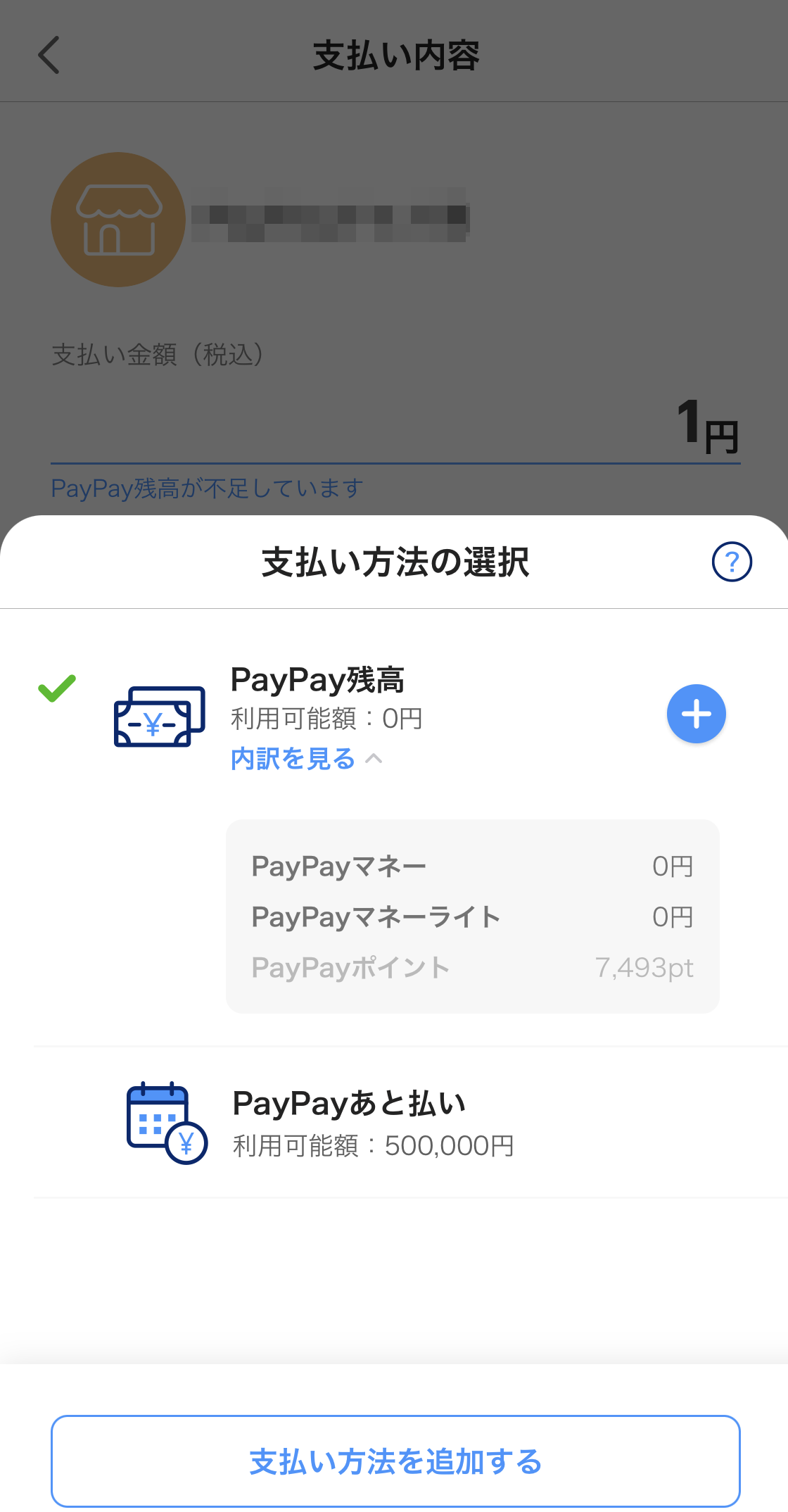PayPay画面遷移と対応機能
PayPay(SBPS)のご利用には別途以下のお申し込みと設定が必要です。
- 設定>決済>SBペイメントサービス設定※決済オプション「F-REGI」ではご利用いただけません。
- 設定>決済>決済一覧>PayPay(SBPS)設定
<目次>
PayPay(SBPS)対応機能の概要
基本仕様
- PC、スマートフォンにて利用していただけます。
- PayPayの動作推奨ブラウザはChrome/Safariです。それ以外のブラウザはサポート対象外となります。
- 売上処理をSBPS管理画面にログインせずにfutureshopの受注管理で行う事が可能です。
設定>決済>決済一覧>PayPay(SBPS)設定-決済処理設定にて、「利用する」にチェックしてください。
ご利用いただけないケース
- 定期・頒布会販売にPayPay(SBPS)はご利用いただけません。
- ご注文時に送料計算をせず「後ほどご連絡」となる送料設定を行っている場合、PayPay(SBPS)はご利用いただけません。
決済に関する仕様について
- 一回のお買い物での、決済可能額は1,000,000円以下/1回(本人確認(eKYC)済の場合のみ。未完の場合500,000円)(24時間以内)です。
ただし、PayPayが定める過去24時間、過去30日間の利用額によってはこの限りではございませんのでご注意ください。 - PayPayアカウントへのチャージ型決済です。(クレジットカード決済ではありません。)
- 残高決済とPayPayクレジットが利用可能です。
- 残高金額の場合は、購入時にPayPay残高金額に対してオーソリ確保を行います。
決済(入金)には、運用>受注管理>受注詳細にて入金処理が必要です。 - 残高決済とPayPayクレジット共に、オーソリ期間は30日です。
予約商品にご利用の際は、ご注意ください。 - 残高不足の場合は、支払い手続き中にチャージいただきます。
詳しくは、購入時の残高チャージフローをご覧ください。 - futureshopとSBPS管理画面では、支払期限を把握できません。
お客様(消費者)のPayPayアプリでのみ確認できます。 - 売上/返金は、1回のみ可能で、再オーソリを取得する事は出来ません。(一度「売上済」となった受注の金額変更はできません。)
※2021.08.26より、SBPS管理画面での減額(部分返金)/取消(全額返金)が併せて最大20回まで可能となりました。
決済サービス別の仕様概要(早見表)-PayPay「各決済システム管理画面での操作」欄をご覧ください。 - オーソリ金額を超える場合のみ、入金通知がPayPayよりお客様(消費者)へ通知されます。
運用>受注管理>受注詳細から「入金通知メール」は送信できません。 - 入金された際には、管理者(店舗)宛のメールは送信されませんのでご注意ください。
- PayPayの画面が表示されてから5分以内に決済して頂く必要があります。(PayPay共通仕様)
5分を超えますと、「支払い期限有効期限切れ」となりECサイトへ遷移しますが、約1分程度かかります。
その間、白い画面が表示されます。(PayPay(SBPS)仕様)
※白い画面が表示されても、「決済が完了していない(オーソリが完了していない)受注が発生する」などはございませんので、ご安心ください。
PayPay(SBPS)の受注の一括入金処理について
一括入金処理時には、以下の点に十分ご注意ください。
- 売上や返金処理は、1回のみとなっているため、誤った売上処理をすると、受注自体を取消することになります。
- オーソリを超える金額に変更した受注の場合、売上処理すると、お客様(消費者)が承認する、もしくは6時間程度経過するまで、一部機能に受注処理ロック(受注処理ができなくなる)がかかります。
- クレジットカード(SBPS)と異なり、再オーソリする機能がありません。
Google Analytic設定時の注意事項
Googleアナリティクスの参照元(referral)に決済関連のドメインが表示されてしまう場合があります。
対応方法は以下をご覧ください。
画面遷移について(スマートフォンでご利用時)
「お支払い方法」にて「PayPay」を選択すると、「ご注文手続き」画面(コマースクリエイター)からPayPay(アプリ、もしくはSBPSサイト)へ遷移し、決済手続きを行います。
ご注文手続き
「お支払い方法」にて「PayPay」を選択し、[注文を確定する]ボタンを押下します。
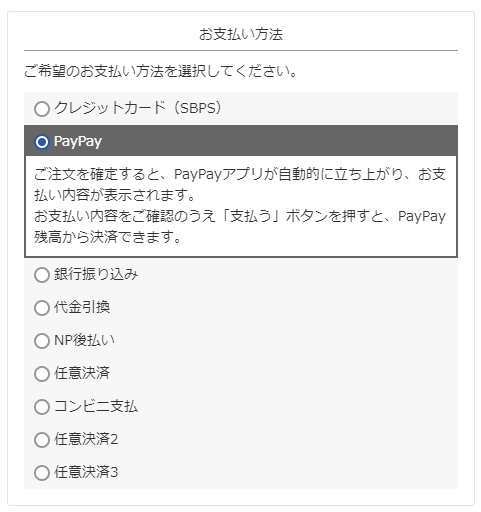
「お支払い金額」エリアの[注文を確定する]ボタンを押下します。
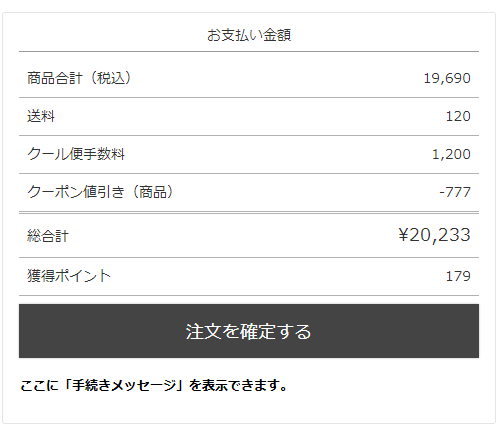
必要に応じて、[注文を確定する]ボタン下にコマースクリエイター>メッセージの「PayPay(SBPS) 手続き説明メッセージ」を設定できます。
PayPayの「ログイン」画面(※PayPayアプリ未インストールの場合のみ)
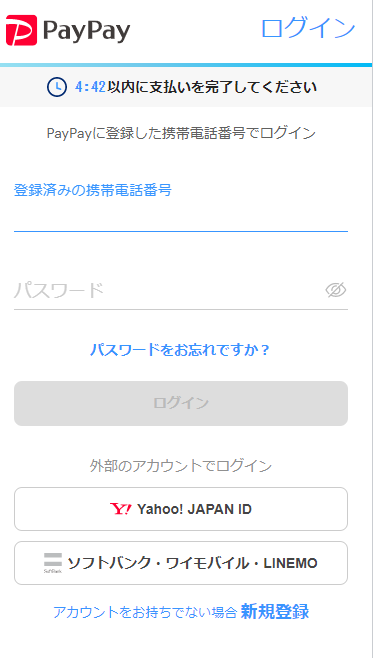
PayPayの「ログイン」画面が開きますので、ログイン情報を入力します。
※「ログイン」画面が開くと、支払い完了するまで店舗のECサイトには戻れません。
※注意事項【3】決済完了までの時間制限についてを必ずご覧ください。
PayPayの「支払い」画面
PayPayの「支払い受付」画面
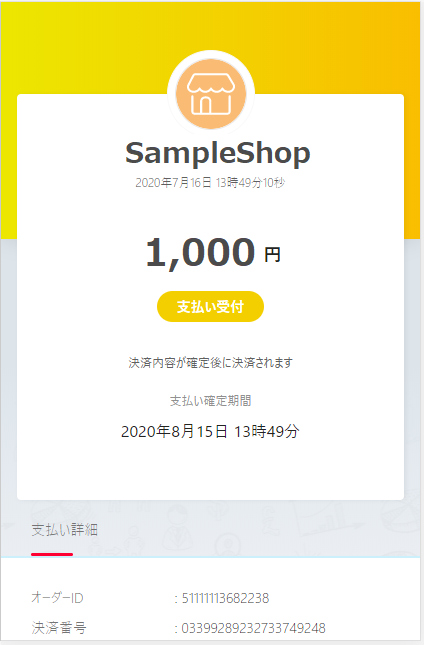
「支払い受付」画面となります。
表示された金額にてオーソリが確保されます。この時点では決済、注文は完了していません。
なお、購入完了時のPayPayという音は消せません。
[(ECサイト)へ戻る]ボタンを押下すると、ECサイトの「注文完了」画面へ遷移します。 押下しない場合、5秒後に自動的に遷移します。
※注意事項【1】注文エラーとなるケースを必ずご覧ください。
「ご注文完了」画面
「ご注文完了」画面の表示されるタイミングで、在庫が確保され、ご注文完了となります。
「注文確認/予約確認メール」が送信されます。
※注意事項【2】在庫切れなどで購入が出来なかった場合を必ずご覧ください。
画面遷移について(PCでご利用時)
「お支払い方法」にて「PayPay」を選択すると、「ご注文手続き」画面(コマースクリエイター)からPayPay(アプリ、もしくはSBPSサイト)へ遷移し、決済手続きを行います。
ご注文手続き
「お支払い方法」にて「PayPay」を選択し、[注文を確定する]ボタンを押下します。
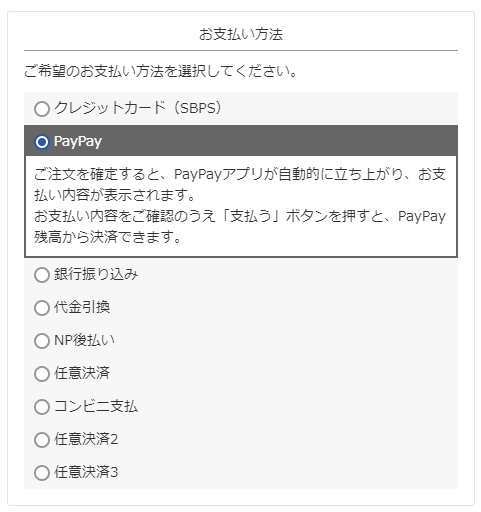
「お支払い金額」エリアの[注文を確定する]ボタンを押下します。
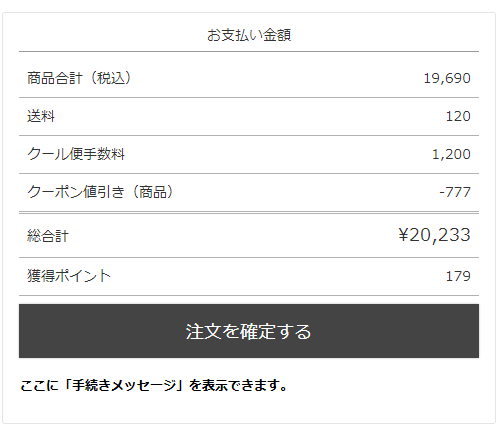
必要に応じて、[注文を確定する]ボタン下にコマースクリエイター>メッセージの「PayPay(SBPS) 手続き説明メッセージ」を設定できます。
PayPayの「支払い」画面
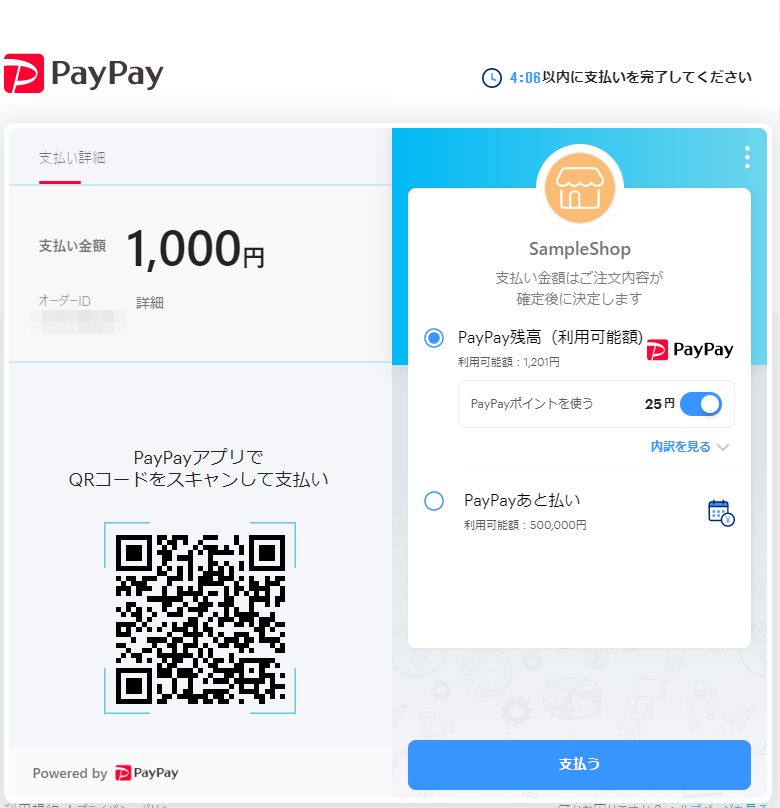
ログインすると、「支払い」画面が開きます。
支払い方法を選択肢、[支払い]ボタンを押下します。
店舗へ受注データが送信されます。
PayPayの「支払い受付」画面
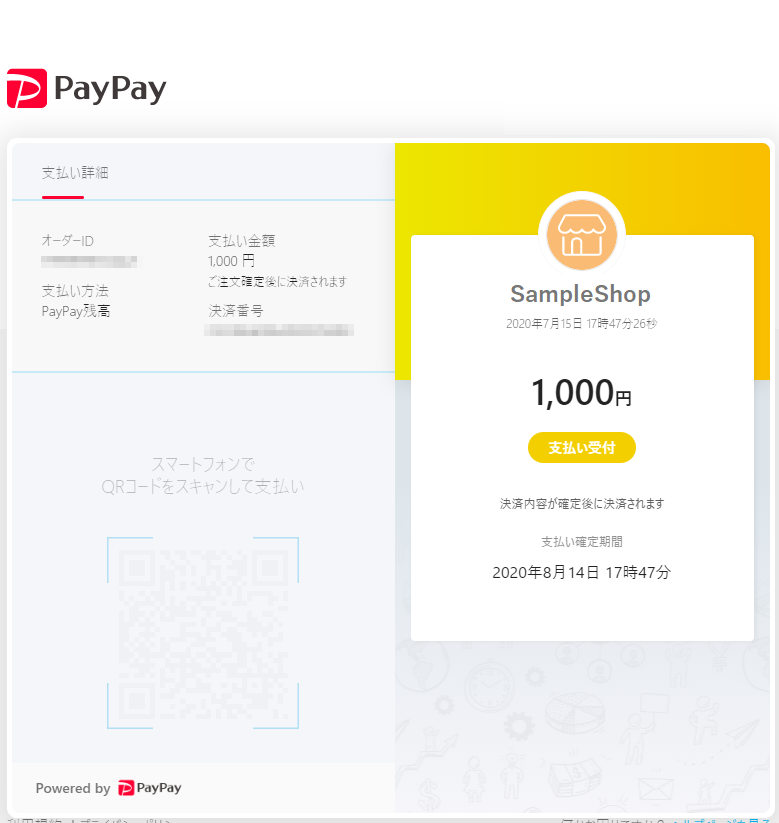
「支払い受付」画面となります。
表示された金額にてオーソリが確保されます。この時点では決済、注文は完了していません。
なお、購入完了時のPayPayという音は消せません。
5秒後に自動的に「ご注文完了」画面へ遷移します。
※注意事項【1】注文エラーとなるケースを必ずご覧ください。
「ご注文完了」画面
画面遷移に関する注意事項
注意事項【1】注文エラーとなるケース
5.の「ご注文完了」画面の表示を待たず、4.の「支払い完了」画面にて画面を閉じてしまったお客様(消費者)は、注文エラーとなることがあります。
ECサイト内で、ご注意事項のアナウンスをおすすめします。(PayPay画面内はカスタマイズできません。)
(例) メッセージ>PayPay(SBPS)手続き説明メッセージにて、「注文完了画面」が表示されるまでPayPayの画面を閉じないでください。」などを挿入する。
注意事項【2】在庫切れなどで購入が出来なかった場合
PayPayアプリへ「支払完了」に関するメッセージが通知されますが、支払取消が実行され即時に返金されます。
ECサイト「ご注文完了」画面では、以下のようにエラーが表示されます。
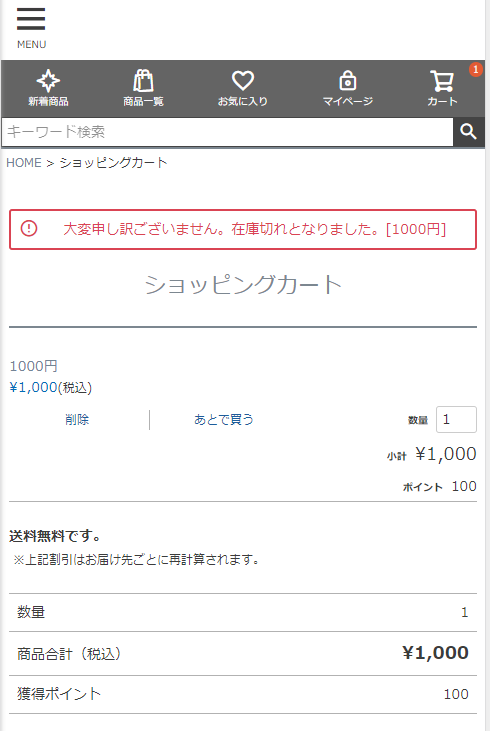
注意事項【3】決済完了までの時間制限について
PayPayの画面が表示されてから5分以内に決済して頂く必要があります。(PayPay共通仕様)
5分を超えますと、「支払い期限有効期限切れ」となりECサイトへ遷移しますが、約1分程度かかります。
その間、白い画面が表示されます。(PayPay(SBPS)仕様)
※白い画面が表示されても、「決済が完了していない(オーソリが完了していない)受注が発生する」などはございませんので、ご安心ください。
その他
以下のようなメッセージが表示される場合がありますが、決済に影響はありません。 なお各メッセージは、PayPay側の画面のため、非表示にすることはできません。
- PayPayアプリで同一店舗に同一金額を短時間で決済した場合
2回目以降の支払いで「二重に支払う可能性があります」という注釈が表示されます。 - PayPayアプリで一定金額以上の支払を行う場合
「本人確認書類の明示が必要です」と表示されますが決済可能です。特に確認書類は必要ありません。
PayPay内での表示内容や画面遷移は変更される可能がございます。詳細の確認は、PayPayネットサービスで支払いをするをご覧ください。
プレビューについて
[注文を確定する]ボタンを押下すると、画面遷移2~3(いずれもPayPay画面)は表示されず、「注文完了」画面へと遷移します。
※決済代行会社がF-REGIの場合でもプレビュー表示可能です。
自動連携について
設定>決済>決済一覧>PayPay(SBPS)設定-決済処理設定-自動連携にて、「利用する」にチェックしている場合、「futureshop管理画面」とSBPS決済管理ツールを連携します。
「futureshop管理画面」を操作時にSBPS決済管理ツールに連携し、処理を行えます。
なお、「SBPS決済管理ツール」については、SBペイメントサービス株式会社にお問い合わせください。
自動連携をした場合の受注処理については、以下をご覧ください。
「PayPay」で決済された注文の、基本的な受注処理の流れ
「futureshop管理画面」を利用し、自動連携をONにしてる場合の流れとなります。
ONにしている場合は、「futureshop管理画面」で行った操作は、SBペイメントサービス株式会社側の決済システム「SBPS決済管理ツール」へ連動されます。
ONにしていない場合は、「SBPS決済管理ツール」での操作が必要です。
以下の手順マニュアルをご覧ください。
※予約受注の場合は、予約受注後にすべきこと(コマースクリエイター)をご参照ください。
受注を確認する
処理する受注の検索方法について詳しくは、受注後にすべきこと-処理する注文を確認するをご覧ください。
※必ず、与信ステータスが 「承認済」 となっているかを確認してください。それ以外のステータスでは[手順6]入金処理が行えません。
サンクスメールを送信する(任意)
サンクスメールの設定、送信方法について詳しくは、受注後にすべきこと-サンクスメールを送るをご覧ください。
発送する
発送してください。
送り状番号を登録する
送り状番号の登録方法について詳しくは、受注後にすべきこと-送り状番号を登録するをご覧ください。
発送処理をする・発送通知メールを送る
発送処理について詳しくは、受注後にすべきこと-発送処理を行うおよび、受注後にすべきこと-発送通知メールを送るをご覧ください。
入金処理をする 必須
入金処理が完了すると、請求確定となります。
基本的な操作については、受注後にすべきこと-入金処理を行うをご覧ください。
- 「PayPay」をご利用時の入金処理は、注意事項・制限事項がございます。必ず自動連携を利用した入金処理についてをご覧ください。
- 入金処理が完了すると、ステータスが「売上処理中」となります。
「SBPS決済管理ツール」での売上処理が成功すると、「入金済(売上済)」となります。
ステータスを処理済みにする(任意)
操作方法について詳しくは、受注後にすべきこと-ステータスを処理済みにする(任意)をご覧ください。
与信ステータスの表示
自動連携している場合は、[ステータス]欄に与信ステータスが表示されます。

表示される与信ステータスは以下の通りです。
| ステータス | 説明 |
|---|---|
| 処理中 | 注文内容変更やキャンセル処理などをおこなっている状態です。 |
| 与信済 | オーソリ処理に成功している取引(決済金額の利用枠を確保している状態) |
| 売上処理中 | 売上処理をおこなっている状態です。 |
| 入金済(売上済) | 売上処理が完了した取引 |
| 与信取消済 | オーソリ済の取引に対して与信取消を行った取引(確保した利用枠を解放した状態) |
| 返金済 | 売上済の取引に対して返金が完了した取引 |
| SBPSのステータスが取得できませんでした | SBペイメントサービス決済との連携に失敗した取引です。 |
受注情報の各種変更・キャンセルについて
「futureshop管理画面」を利用し、自動連携をONにしてる場合の流れとなります。
ONにしている場合は、「futureshop管理画面」で行った操作は、SBペイメントサービス株式会社側の決済システム「SBPS決済管理ツール」へ連動されます。
OFFの場合は、「SBPS決済管理ツール」での操作が必要です。
「futureshop管理画面」での各種変更は「SBPS決済管理ツール」に連携されません。
「金額変更」について
金額変更をした場合、入金処理に注意事項がございます。
自動連携を利用した入金処理についてを必ずご覧ください。
| 売上確定(入金処理)前 | 増額・減額、いずれか1回のみ可能です。 ※30日以内 ※入金処理に注意事項がございます。 |
|---|---|
| 売上処理後(入金処理後) | 増額・減額、いずれも不可です。 |
金額変更を伴う変更の基本的な操作方法については、以下をご覧ください。
- 受注内容、受注金額、配送方法、送料、手数料などを変更する
- 付与ポイントを変更・取消しする
- 利用ポイントを変更・取消しする
- クーポンを変更・取消・適用する
- バンドル販売割引を変更・取消・適用する
- 購入金額別割引額を変更・取消・適用する
- 包装を追加、包装種類を変更する
「SBPS決済管理ツール」側で金額変更を行った場合
ステータスが「与信済」の受注であった場合、futureshop側のステータスは「承認取消」状態となります。
入金処理を行なっても 「SBPS決済管理ツール」に連携されません。
「SBPS決済管理ツール」の管理画面側で、売上請求処理をしてください。
決済不要にする(売上金額が0円となった場合)
運用>受注管理>受注詳細>決済・ポイント利用額編集で割引・値引金額を変更した場合などに、売上金額が0円となった場合の処理方法です。
運用>受注管理>受注詳細>決済・ポイント利用額編集画面を開きます。
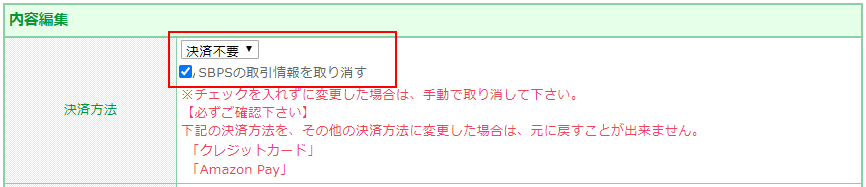
「内容編集-決済方法」で「決済不要」を選択し、「SBPSの取引情報を取り消す」にチェックしてください。
「SBPS決済管理ツール」の取引情報を取消しできます。
futureshop管理画面の受注詳細-ステータス表示から決済システムのステータスが非表示となります。
取り消されたデータは元に戻せません。
「決済方法の変更」について
受注管理(受注詳細)>決済・ポイント利用額編集画面より、売上確定(入金処理)の前・後、いずれも変更可能です。
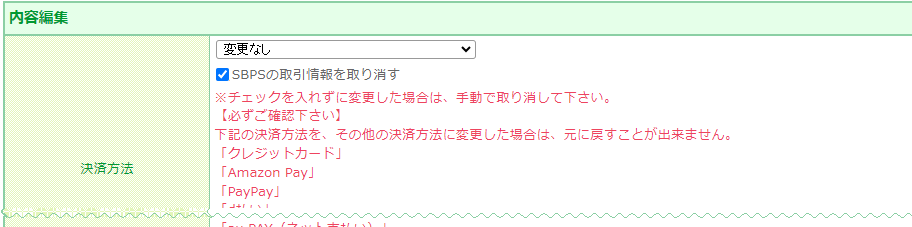
| 売上確定(入金処理)前 | 変更可能です。 |
|---|---|
| 売上処理後(入金処理後) | 変更可能です。全額返金扱いとなります。 |
変更先の選択肢に表示設定(決済表示名)で設定した名称が表示されます。
「SBPSの取引情報を取り消す」チェックボックスをONにして変更すると、futureshopの取引情報とともに、「SBPS決済管理ツール」の取引情報も削除されます。
取り消されたデータは元に戻せません。
他の決済から「PayPay」に変更することはできません。
基本的な操作方法については、決済方法を変更する([A]自動連携している決済から別の決済に変更する場合)をご参照ください。
「受注キャンセル・返品」について
売上確定(入金処理)の前・後、いずれもキャンセル・返品可能です。

| 売上確定(入金処理)前 | キャンセル・返品可能 ※30日以内 |
|---|---|
| 売上処理後(入金処理後) | キャンセル・返品可能 ※売上(入金)処理後の返金受付は、売上(入金)処理後365日まで |
「SBPSの取引情報を取り消す」にチェックを入れ、「注文を取り消す」などのキャンセル関連のステータスを選択します。
チェックを入れると、「SBPS決済管理ツール」の取引情報も削除となります。
取り消した「取引情報」は元に戻せません。確実に「PayPay」での請求を行わない場合のみチェックしてください。
基本的な操作方法については、受注の処理 -キャンセル・返品編をご参照ください。
商品代金を取り消し、送料のみを徴収するような場合の対応方法
取り消した「取引情報」は元に戻せませんので、「注文を取り消す」ではなく、受注詳細>商品・送料・手数料編集より金額の変更を行った後、入金処理を行ってください。
「入金日取消」操作について
運用>受注管理>受注詳細-入金状況が「入金済」の場合に、「入金日取消」にチェックをつけて[更新]ボタンを押下すると、「futureshop管理画面」上での入金日を取り消しできます。
ただし、「SBPS決済管理ツール」への自動連携は行われず、返金も行なわれません。
返金が必要な場合は、「受注キャンセル・返品」についてを行うか、「SBPS決済管理ツール」で処理を行ってください。
「SBPS決済管理ツール」での入金処理について
「SBPS決済管理ツール」での金額変更・キャンセル処理の期限や制限については、「futureshop管理画面」でのものとは異なります。
決済サービス別の仕様(受注処理・返金・キャンセル等)早見表「PayPay」欄をご覧ください。
「SBPS決済管理ツール」の操作方法については、SBペイメントサービス株式会社にお問い合わせください。
自動連携を利用した入金処理について
設定>決済>決済一覧>PayPay設定-決済処理設定-自動連携を利用している場合に限ります。
自動連携を利用していない場合は、SBPS管理画面側での操作が必要になります。
ご注文時には、購入金額のオーソリを確保しています。売上確定には、入金処理が必要です。 注文内容の変更などがあった際、オーソリを超える金額であっても、変更後に売上確定を行えます。
売上金額の変更は1回のみ可能です。一度「売上済」となった受注に関しては、金額変変更を行えません。
また、オーソリを超える金額への変更を伴う売上処理時には、注意事項が発生しますので、以下のフローを必ずご確認ください。
オーソリ以下(オーソリ金額と同額を含む)の金額で入金処理
入金状況にて、入金日を入力し[更新]ボタンを押下します。

PayPayアプリ(お客様(消費者))
「支払完了のお知らせ」が通知されます。
金額変更があった場合は、変更後の金額が通知されます。(別途、「返金完了のお知らせ」は通知されません。)
オーソリ金額との差額は自動的にオーソリ解除となります。
futureshop管理画面から入金確認メールは送信できません。
注文ステータスが「売上済」、入金ステータスが「入金済み」となります。


オーソリを超える金額で売上処理
入金状況にて、入金日を入力し[更新]ボタンを押下します。

お客様側(お客様(消費者))には金額変更が通知され、店舗側は一部受注処理に制限(ロック)がかかります。
(A)PayPayアプリ(お客様(消費者))
「支払い内容変更の確認」が通知されます。変更前と変更後の金額、および差額が表示されます。
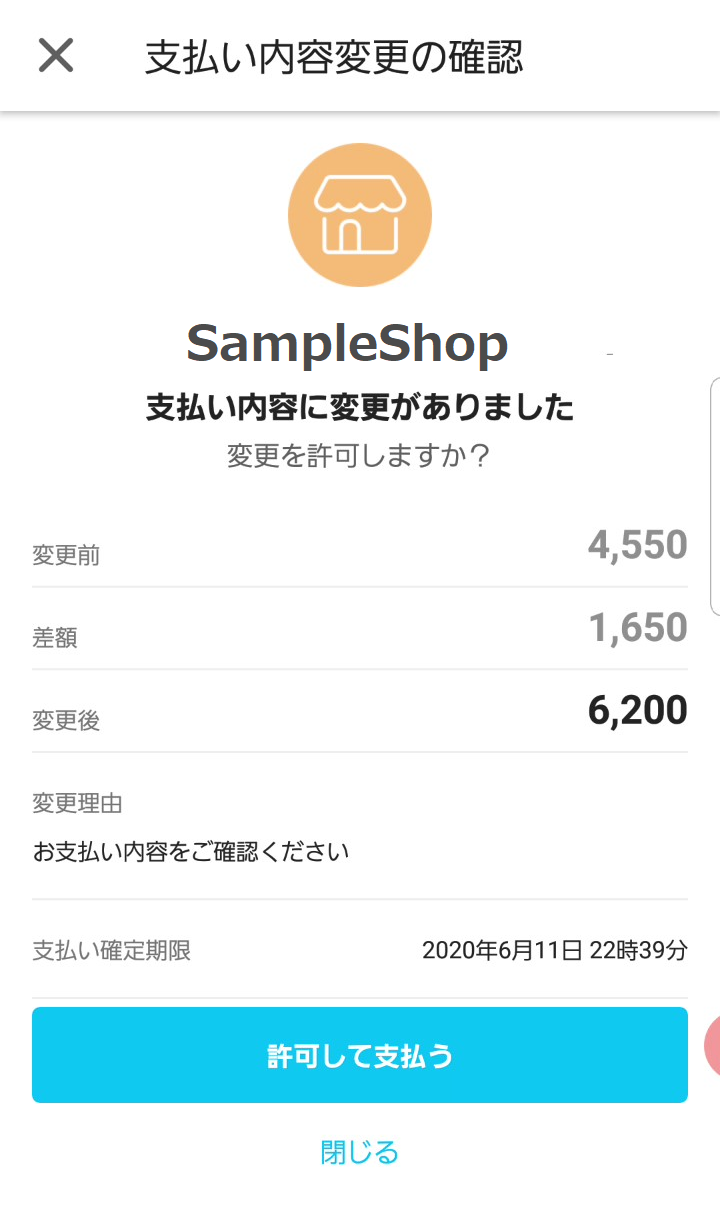
(B)受注管理画面(店舗側)
入金ステータスは「未入金」のままとなります。
受注処理の一部機能にロックがかかり、変更・処理ができなくなります。 詳しくは受注処理ロックについてをご覧ください。

PayPayアプリ(お客様(消費者))が、金額変更を承認/非承認(約6時間経過)する。
(A)PayPayアプリ(お客様(消費者))
(A)の画面にてお客様(消費者)が支払い金額を承認する場合、[許可して支払う]が押下され、[支払い完了]画面が表示されます。
[許可して支払う]を押下しないまま6時間程度経過すると、非承認となります。
「受注時の金額(受注時にオーソリ取得済み)」に「追加の金額(増額分)」を加算した金額が、お客様(消費者)への請求金額となります。
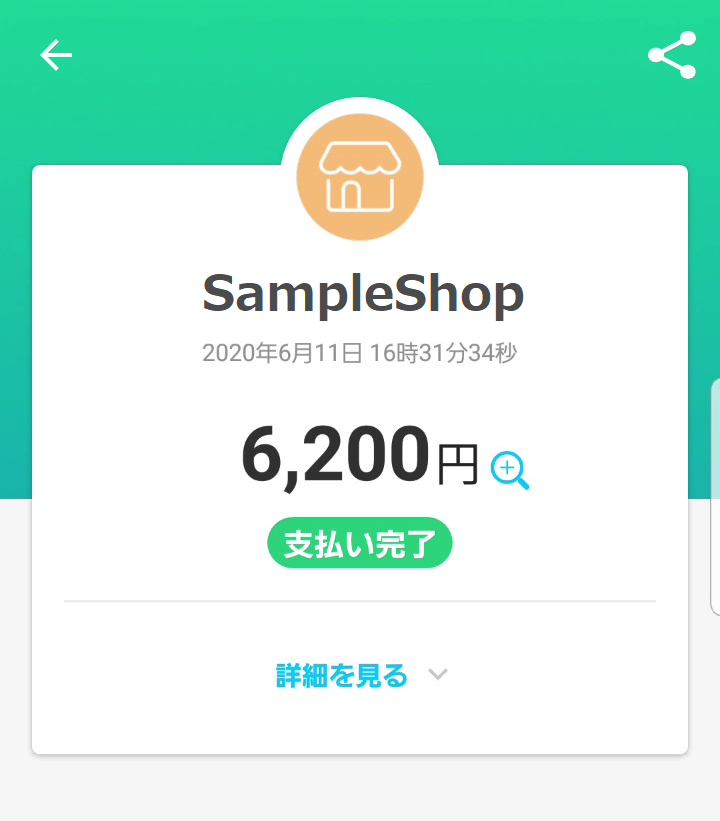
(B)受注管理画面(店舗側)
[許可して支払う]を押下、もしくは[許可して支払う]を押下しないまま約6時間経過すると、futureshop管理画面の受注処理ロックは解除されます。
[許可して支払う]が押下された場合
注文ステータスが「売上済」、入金ステータスが「入金済」となります。受注処理ロックが解除されます。
「受注時の金額(受注時にオーソリ取得済み)」に「追加の金額(増額分)」を加算した金額が、お客様(消費者)への請求金額となります。
「受注時の金額(受注時にオーソリ取得済み)」の金額は二重で請求とはなりませんので、返金の必要はございません。
![[許可して支払う]が押下された場合](/img/accept/AcceptDetailCreditComplete-PayPaycheck.png)
![[許可して支払う]が押下された場合02](/img/accept/AcceptDetailReceivedStatus-PayPaycheck.png)
[許可して支払う]を押下しないまま約6時間経過した場合
入金ステータスは、「未入金」のままとなります。
承認いただけない場合でも、売上金額を変更前の金額に戻すことはできません。
オーソリ金額を超える金額変更については、事前アナウンスをするなど、ご検討ください。
<ご注文から30日以内の受注の場合>
以下のようにアイコンが表示されます。再度入金処理を行い、通知を送ることができます。
![[許可して支払う]を押下しないまま約6時間経過した場合](/img/accept/AcceptDetailReceivedStatus-PayPayRerequest.png)
<ご注文から30日を超えた受注の場合>
以下のようにアイコンが表示されます。金額の増額変更はできず、受注処理を行うことができません。
![[許可して支払う]を押下しないまま約6時間経過した場合30](/img/accept/AcceptDetailReceivedStatus-PayPaynoRerequest.png)
受注処理ロックについて
オーソリを超える金額変更を行った受注については、お客様(消費者)がPayPayアプリ上で金額変更を承認するか、(承認しない場合)6時間経過するまで、futureshopの運用>受注管理上の一部の受注情報の変更や処理が行えなくなります。
以下の画面に受注処理ロックのアイコンやメッセージが表示されます。
受注ロック対象画面については受注処理ロック対象/対象外項目一覧を、表示アイコンとステータスについてはアイコン表示一覧ご覧ください。
受注一覧

受注処理がロックされている受注には マークが表示されます。
入金ステータスの横に時計マークが表示されます。
「受注詳細」画面上部
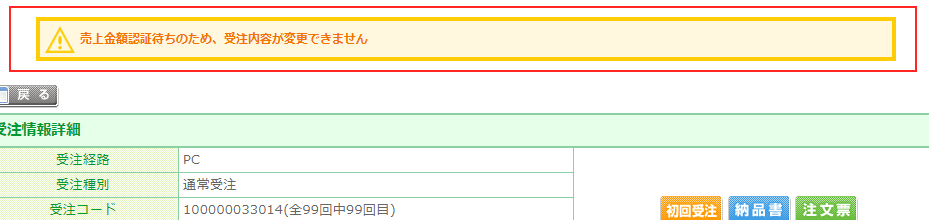
画面上部に「売上げ金額認証待ちのため、受注内容が変更できません」と表示されます。
受注詳細-入金状況

入金ステータスの横に時計マーク が表示されます。
受注処理ロック対象/対象外項目一覧
| 画面名 | 受注処理ロック対象(変更・処理不可) | 受注処理ロック対象外(変更・処理可) |
|---|---|---|
| 処理項目 | 処理項目 | |
| 受注一覧 | 「注文を保留にする」「注文を処理済みにする」 | 「サンクスメール送信する」 |
| 予約一覧 | 「注文を通常処理にする」 | 「サンクスメール送信する」 |
| 未入金一覧 | 「注文を入金済みにする」 | -- |
| 未発送一覧 | 「注文を発送済みにする」 | -- |
| 受注詳細 | 「ステータス変更」「ブラック受注を解除する」「付与ポイント更新」「入金ステータス更新(取消)」「入金確認メール送信する」「お客様への連絡事項の更新」「ショップメモの更新」「発送通知メール送信する」「商品発送日の更新(取消)」「お届け希望日の更新(取消)」「お届け希望時間の更新(取消)」「包装変更」 | 「ポイントステータスの変更」「サンクスメール送信する」 |
| ブラックリスト登録 | 「ブラックリスト登録する」 | -- |
| 決済・ポイント利用額編集 | 「登録する」 | -- |
| 注文者情報変更 | 「登録する」 | -- |
| お届け先情報編集 | 「登録する」 | -- |
| 商品・送料・手数料編集 | 「登録する」 | -- |
| お届け先情報分割 | 「登録する」 | -- |
| 受注検索結果一覧 | 「注文を保留にする」「注文を処理済みにする」 | 「サンクスメール送信する」 |
| 出荷データ一括登録 | 「アップロードする」 | -- |
| 会員削除 | -- | 「(会員削除)を実行する」 |
| 会員一括登録・取得 | -- | 「(会員削除)を実行する」 |
| ポイント有効処理 | -- | 「購入ポイントの有効処理(一括有効)をする」「購入ポイントの無効処理をする」「購入ポイントの保留処理をする」 |
お客様(消費者)の承認ステータスによるアイコン表示
お客様(消費者)が金額の増額変更を承認したか否かによりアイコン表示が以下のように変わります。
アイコン表示一覧
| 承認待ち(受注処理ロック中) | 承認期限切れ・再通知可(※1) | 承認期限切れ・再通知不可(※2) | 承認済み | |
|---|---|---|---|---|
| アイコン表示 | ||||
| 入金ステータス | 未入金 | 未入金 | 未入金 | 入金済 |
(※1)の表示の場合
お客様(消費者)が承認せず約6時間経過した受注で、注文日より30日以内の受注。
再度、通知を送ることができます。
「受注詳細-入金状況」の入金日を入力し[更新]ボタンを押下してください。
(※2)の表示の場合
お客様(消費者)が承認せず約6時間経過した受注で、注文日より30日を超えた受注。
増額変更が行えません。
また、金額を元に戻すこともできません。
購入時の残高チャージフロー
残高が足りない場合、下記の画面が表示されます。
「チャージする」を押下します。
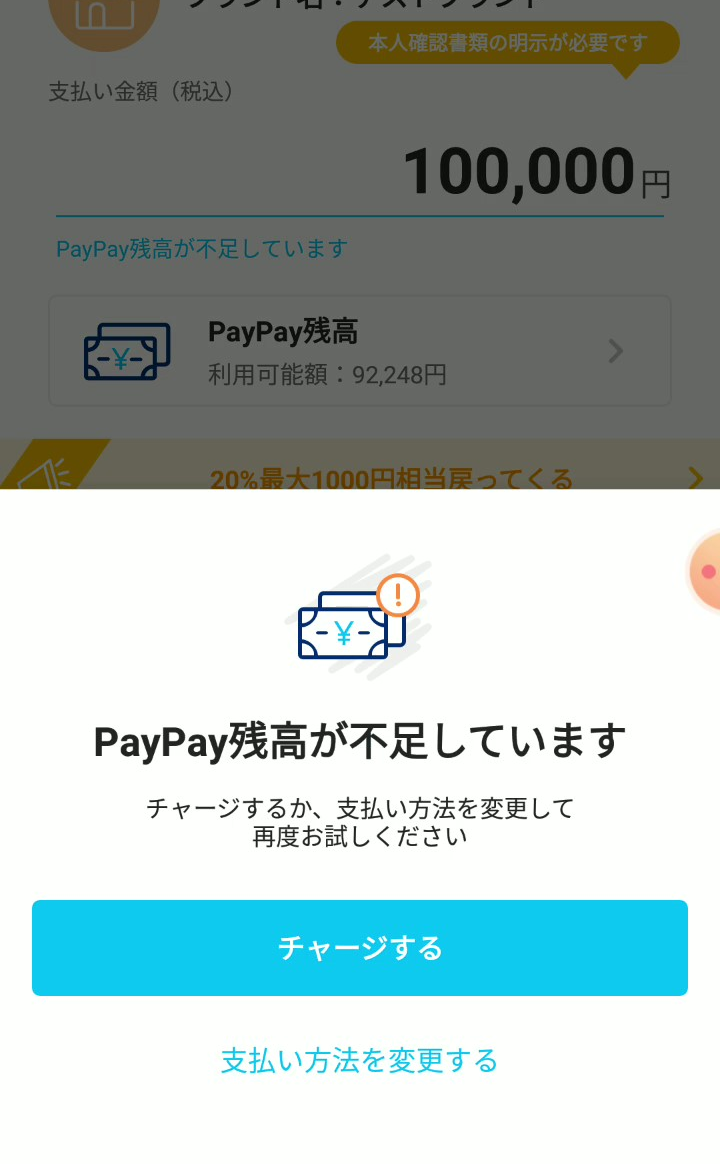
チャージする金額を入力します。
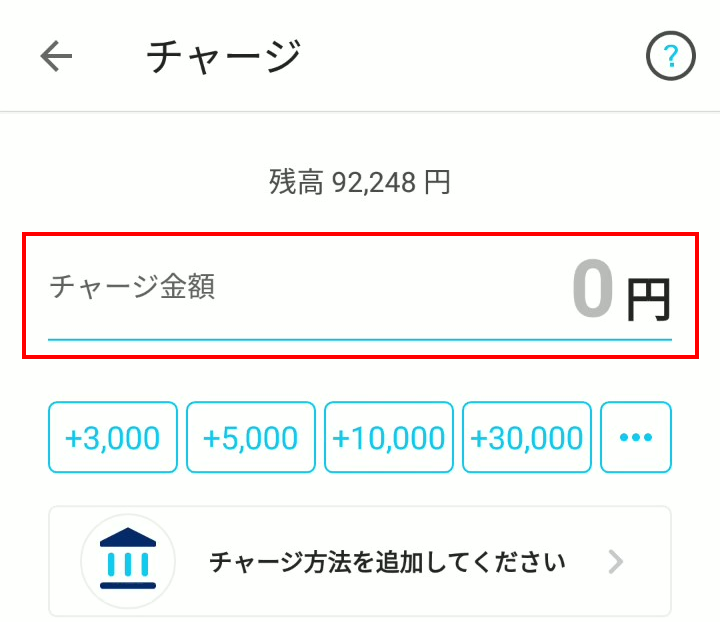
「お支払い」画面へ戻ります。
PayPay内での表示内容や画面遷移については、変更される可能がございます。詳細の確認は、PayPayネットサービスで支払いをするをご覧ください。
PayPayアプリへの通知
お客様(消費者)へ通知されるメッセージと、通知タイミングは以下の通りです。
支払完了のお知らせ
ECサイトから支払い方法にPayPayを選択して注文完了をした場合に通知されます。
※futureshopでは「指定売上」のみ対応しております。
オーソリを超える金額変更の通知
オーソリを超える金額変更があった場合に、通知されます。
売上確定のお知らせ
入金処理を行った場合に、通知されます。
オーソリ金額を超える金額変更をお客様(消費者)が承認した場合も通知されます。
注文取消完了のお知らせ
注文を取消しした場合に通知されます。
返金完了のお知らせ
注文取消しやオーソリを下回る金額で入金処理を行った場合に通知されます。